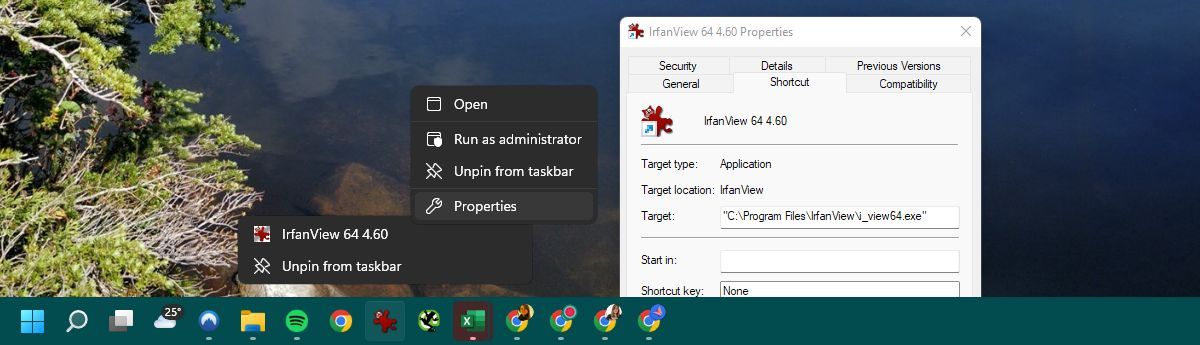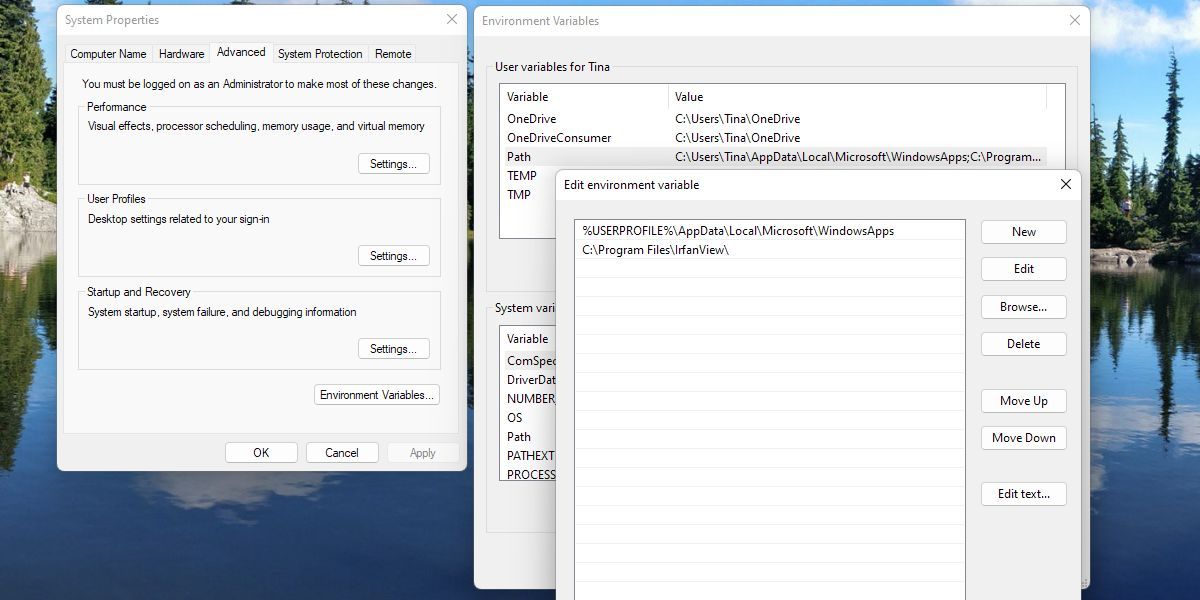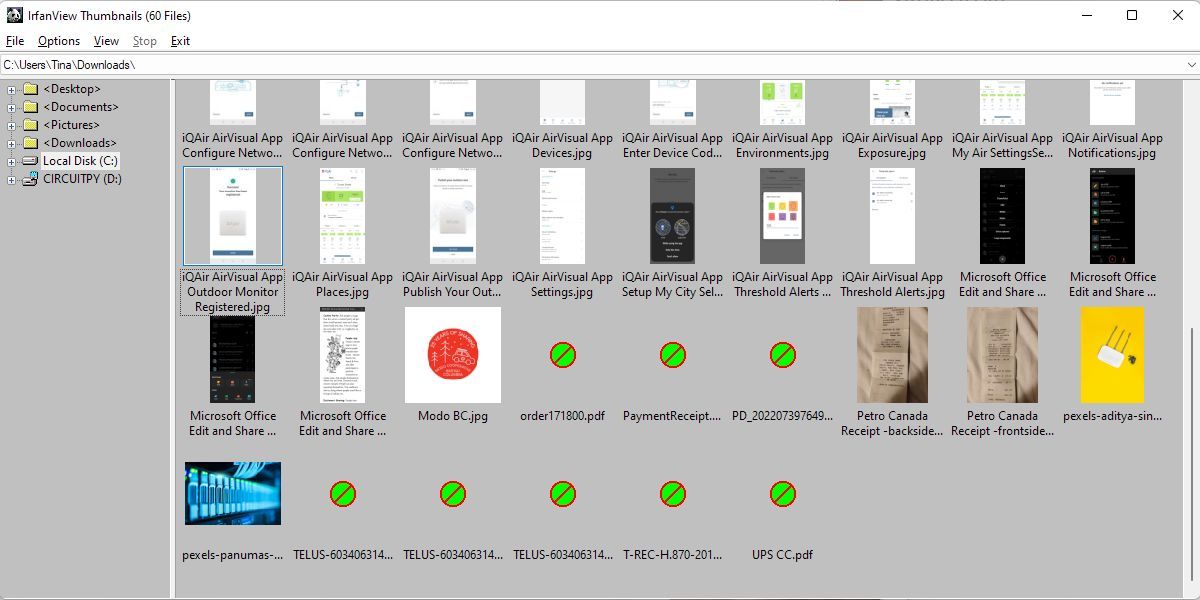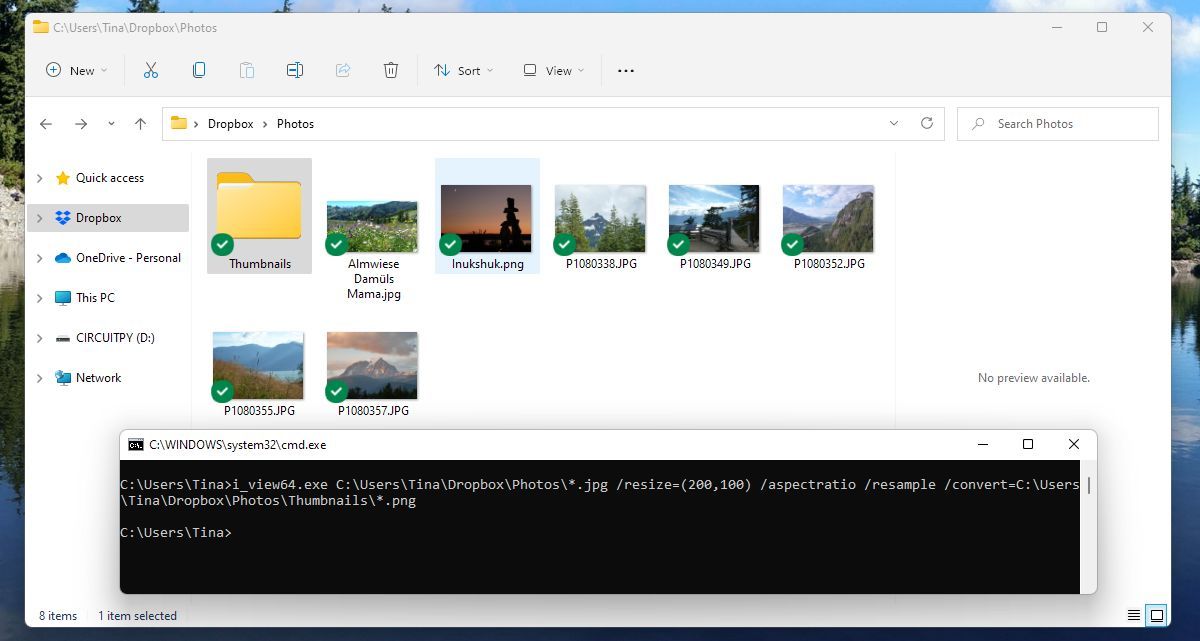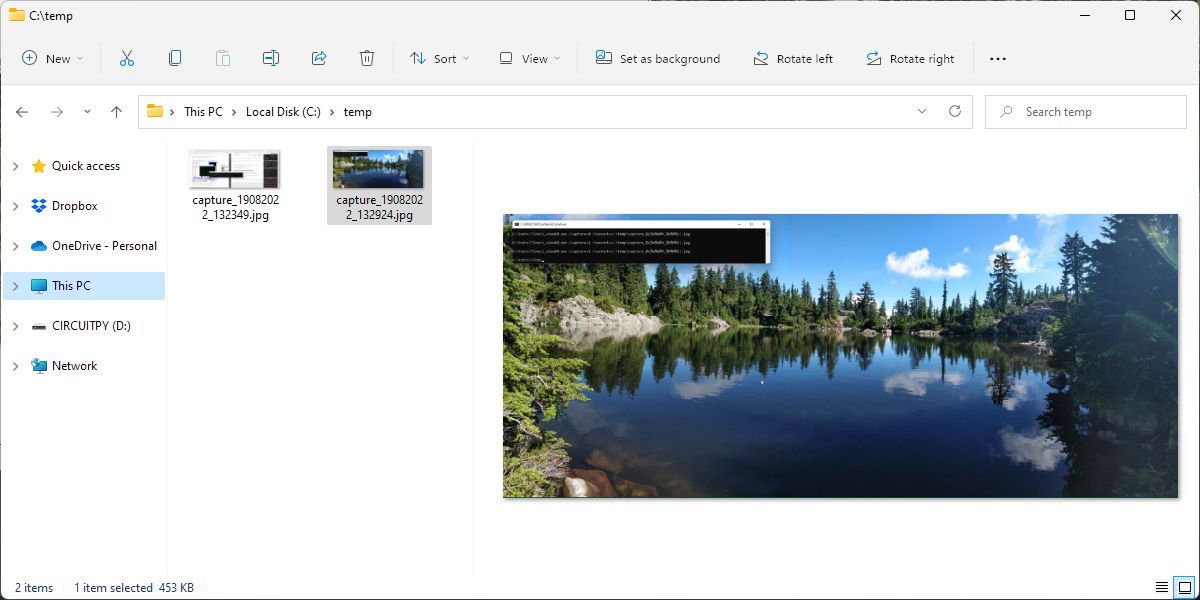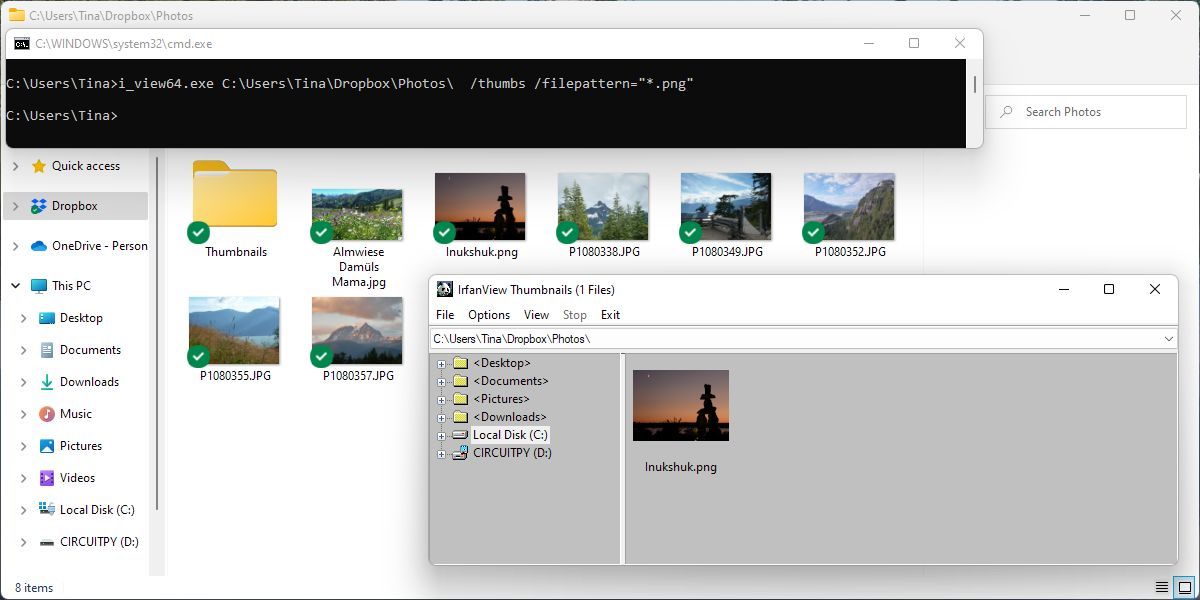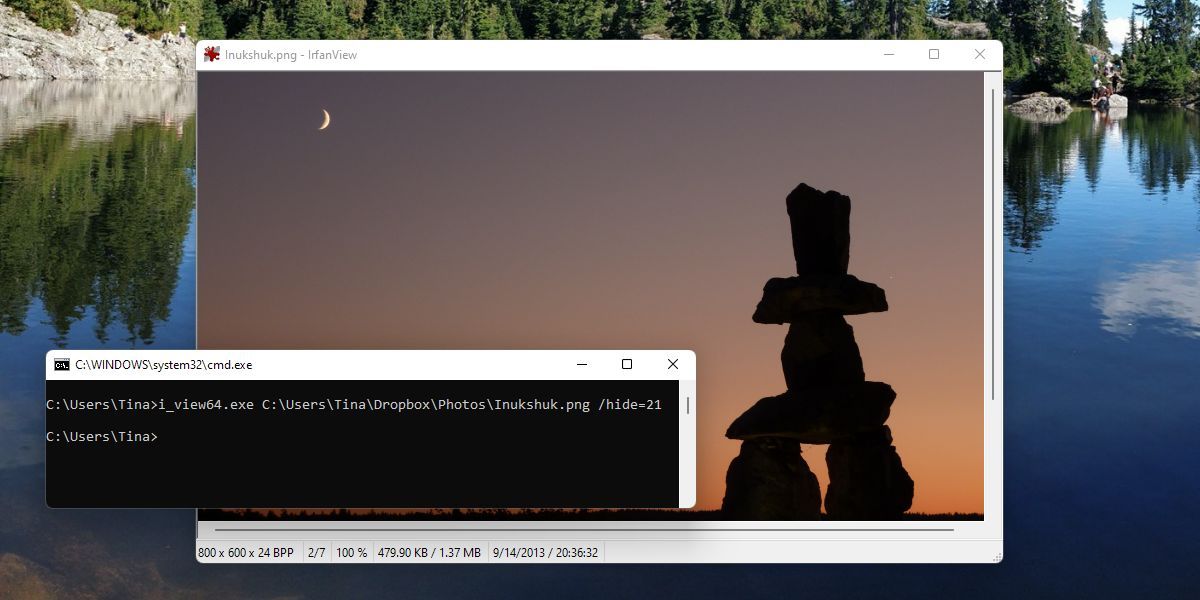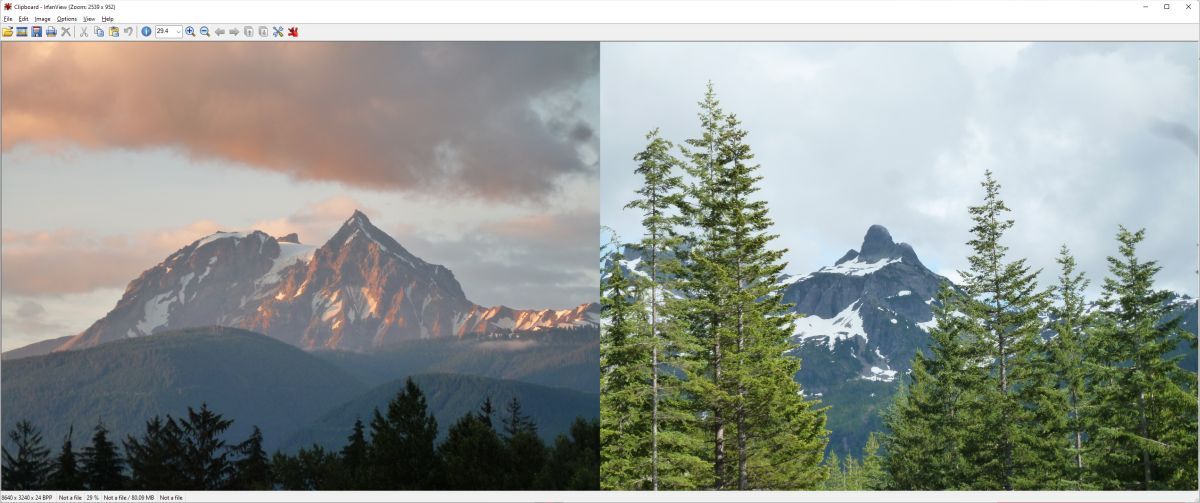10 útiles herramientas IrfanView de línea de comandos para trabajar con imágenes
En estos días, los editores de imágenes son una moneda de diez centavos por docena. Más allá de los nuevos filtros, pocas herramientas ofrecen características interesantes. ¿Qué pasaría si pudiera integrar la edición de imágenes directamente en sus trabajos por lotes o scripts de Windows?
Si está familiarizado con IrfanView y cree que es solo un simple visor de imágenes y una aplicación de captura de pantalla, lo invitamos a echar otro vistazo. Puede ejecutar todos los comandos de script que se presentan a continuación desde el símbolo del sistema o la Terminal de Windows, siempre que esté trabajando desde el directorio IrfanView. Veamos cómo se hace.
Configuración de IrfanView
Antes de ejecutar los comandos, veamos algunos conceptos básicos. Primero, instale o actualice IrfanView. Recomendamos instalar la última versión de 64 bits de IrfanView.
Cómo encontrar su directorio IrfanView
Para ejecutar comandos, necesitará conocer el directorio de IrfanView.
Para encontrar el directorio, use un acceso directo de IrfanView o fije el programa a la barra de tareas de Windows. Haga clic con el botón derecho en el icono de la barra de tareas > Acceso directo de IrfanView, seleccione Propiedades y verifique lo que dice en Destino. En Windows 11, debe encontrar la versión de 64 bits de IrfanView en el directorio C:Program FilesIrfanView.
Cómo agregar el directorio IrfanView a las variables de ruta de su sistema
Si no desea navegar al directorio IrfanView cada vez que ejecuta un comando IrfanView, también puede agregar el directorio a sus variables de ruta del sistema. De esa forma, el "i_view64.exe" será reconocido universalmente.
- Presione Windows + S, ingrese a Configuración avanzada del sistema y abra el resultado respectivo.
- En la pestaña Avanzado de la ventana Propiedades del sistema, haga clic en el botón Variables de entorno… en la parte inferior derecha.
- En Variables de usuario (se aplica solo a su usuario) o Variables del sistema (se aplica a todos los usuarios), haga clic en Ruta > Editar.
- En la ventana Editar variable de entorno, haga clic en Nuevo, ingrese su directorio IrfanView y luego haga clic en Aceptar.
Ahora, los siguientes comandos deberían funcionar desde cualquier ubicación del símbolo del sistema.
Ejecución de comandos de IrfanView
Puede encontrar una larga lista de comandos de secuencias de comandos desde la aplicación IrfanView en Ayuda > Ayuda de IrfanView > Descripción general > Opciones de línea de comandos.
Aquí, destacaremos 10 de los comandos más poderosos y útiles. Puede emitirlos desde la Terminal de Windows o el símbolo del sistema, o desde un script de Windows o un archivo por lotes.
Crear una presentación de diapositivas instantánea
i_view64.exe /slideshow=c:imagesEste comando crea una presentación de diapositivas instantánea. Puede usar imágenes almacenadas en un directorio o reemplazar "c:images" con "c:images.txt" para usar un archivo de texto en su lugar. Cada línea del archivo de texto debe contener la ruta completa o la ruta relativa a su ejecutable IrfanView.
Cuando ejecute el comando, las imágenes aparecerán en el centro de su pantalla sobre un fondo negro. Agregue el parámetro /closeslideshow al final de su código para cerrar la presentación de diapositivas automáticamente después de la última imagen.
Lo bueno de poder iniciar una presentación de diapositivas con una línea de comando es que puede mostrar su presentación de diapositivas al instante sin ningún trabajo. ¡Simplemente escriba el comando y comience a desplazarse!
Mirar todas las imágenes en un directorio
i_view64.exe c:temptestpics /thumbsEste comando ofrece una forma rápida de ver todas las imágenes dentro de un directorio sin necesidad de abrir cada una de ellas. Lanzará IrfanView en modo miniatura, de forma predeterminada en el directorio que ha definido.
Cambiar el tamaño de muchas imágenes a la vez
i_view64.exe c:temptestpics*.jpg /resize=(200,100) /aspectratio /resample /convert=c:temptestpicsthumbnails*.pngCambiar el tamaño de una gran colección de imágenes puede ser molesto y llevar mucho tiempo. Sin embargo, con un comando adecuado, puede hacerlo en segundos.
Analicemos el ejemplo anterior. La primera parte define su directorio de origen y el tipo de imagen. Luego define los parámetros de cambio de tamaño. La última parte del comando convertirá las imágenes de salida a cualquier formato. En segundos, todas las imágenes están hechas.
Enviar colecciones de imágenes a la impresora
i_view64.exe c:testpics*.jpg /print¿Quiere enviar una colección de imágenes a su impresora predeterminada? Simplemente emita el comando de impresión. Como en los ejemplos anteriores, puede reemplazar el directorio con un archivo de texto que contiene la lista de imágenes para imprimir.
Tome capturas de pantalla instantáneas con una marca de tiempo de archivo
i_view64.exe /capture=0 /convert=c:tempcapture_$U(%d%m%Y_%H%M%S).jpgCon este comando, puede tomar una captura de pantalla instantánea y guardarla como un archivo con una marca de tiempo.
La captura = 0 podría ser 1 (monitor actual), 2 (ventana de primer plano), 3 (área del cliente), 4 (sección rectangular), 5 (iniciar en modo de captura), 6 (iniciar en modo de captura) o 7 (fijo rectángulo).
Una vez que la captura de pantalla completa se guarda en el archivo, puede enviarla por correo electrónico o procesarla usando otros comandos de Windows Scripting o Batch. El potencial de este comando es bastante poderoso.
Tenga en cuenta que en realidad no sucede nada ni se abre en su pantalla cuando ejecuta este comando, pero encontrará la captura de pantalla en su directorio de destino.
Busque imágenes rápidamente en su computadora
i_view64.exe c:temptestpics /thumbs /filepattern="*.png"Esta es una manera rápida y fácil de buscar imágenes en su computadora. Abrirá IrfanView en modo miniatura, utilizando el patrón de archivo que definió.
Denegar permisos de usuario
i_view64.exe c:test.jpg /hide=7Supongamos que está escribiendo un script de Windows y desea mostrar una imagen al usuario, pero no desea permitir que modifique o cambie el archivo. El comando anterior puede lograr eso.
El valor "ocultar" es una combinación de las partes de la ventana que desea ocultar. Simplemente elija 1 (barra de herramientas), 2 (barra de estado), 4 (barra de menú) u 8 (título). Para combinar varias partes de la ventana, ¡simplemente sume los números!
Tenga cuidado al usar 15 porque si oculta todo, el usuario no tendrá forma alguna de cerrar la ventana.
Salida de archivos de imagen a un archivo TIF
i_view64.exe c:test.jpg /append=c:test.tifAlgunos otros comandos maravillosamente útiles incluyen la salida de archivos de imagen a un archivo TIF.
Crear una imagen panorámica
i_view64.exe /panorama=(1,c:file1.png,c:file2.jpg,c:file3.bmp)IrfanView también le permite crear una imagen panorámica a partir de varias imágenes. 1 es horizontal y 2 es vertical, seguido de los archivos que desea combinar. También puede hacer referencia a un archivo de texto usando "filelist=c.mypics.txt" en lugar de la lista de imágenes. Tenga en cuenta que IrfanView solo almacena el archivo en el Portapapeles, lo que significa que tendrá que guardarlo manualmente.
Establecer una imagen como fondo de escritorio
i_view64.exe c:test.jpg /wall=0Este comando establece una imagen como fondo de pantalla del escritorio de la computadora. Establezca la pared igual a 0 para una imagen centrada, 1 para mosaico, 2 para estirarla y 3 para cambiar el tamaño de la imagen proporcionalmente.
Con este comando, puede configurar la imagen de fondo en su PC mucho más rápido que la cantidad de clics necesarios para hacerlo de otra manera.
Esa es la belleza del conjunto de herramientas de comando que obtiene a través de IrfanView; puede procesar y manipular imágenes en su PC mucho más rápido y de manera más eficiente de lo que sería posible con el antiguo enfoque de apuntar y hacer clic.
Encienda su visor de imágenes IrfanView
IrfanView es un visor y editor de imágenes subestimado. Pruebe algunos de los comandos anteriores y vea si le ayudan a ahorrar un poco de tiempo. Como se mencionó anteriormente, puede encontrar más comandos y ejemplos en la propia herramienta en Ayuda > Ayuda de IrfanView > Descripción general > Opciones de línea de comandos.
Créditos de la imagen: Kakao Por